Question
Problème: Comment réparer ms-settings: erreur d'arrière-plan de personnalisation ?
Bonjour, j'obtiens une erreur en essayant d'ouvrir les paramètres d'affichage de Windows et je pense que ce problème est lié au fait que j'ai mis à jour de Windows 8.1 à Windows 10. Tout se passe bien, mais un clic droit sur le bureau conduit à ms-settings: erreur de personnalisation en arrière-plan. Que puis-je faire pour le réparer? Y a-t-il quelque chose que j'ai fait pour que cette erreur se produise maintenant?
Résolu réponse
Cette erreur ms-settings: personalization-background apparaît à l'écran lorsque les paramètres de personnalisation ou d'affichage sont sélectionnés après un clic droit sur le bureau, comme le signalent les utilisateurs.[1] Malheureusement, le problème est très probablement associé aux mises à jour de Windows 10, car la plupart de ces plaintes d'utilisateurs impliquent une mise à niveau vers Windows 10 à partir du système d'exploitation précédent.[2]
Le message de cette erreur peut différer et indiquer divers paramètres et problèmes Microsoft concernant des programmes ou des actions particuliers. Généralement, cette erreur Windows apparaît en essayant d'ouvrir les paramètres d'affichage et de les personnaliser. Dans la plupart des cas, l'erreur se produit car Windows ne peut pas accéder au programme.
Il peut sembler que vous ayez besoin d'installer un programme qui crée une association avec ms-settings: customization-background error. Cependant, cette suggestion du système lui-même est déroutante car il s'agit du processus impliquant des programmes par défaut qui n'ont jamais créé de tels problèmes auparavant.
La fenêtre contextuelle complète ms-settings: erreur de personnalisation de l'arrière-plan peut indiquer ce qui suit :
Ce fichier n'a pas de programme associé pour effectuer cette action. Veuillez installer un programme ou, s'il est déjà installé, créez une association dans le panneau de configuration Programmes par défaut.
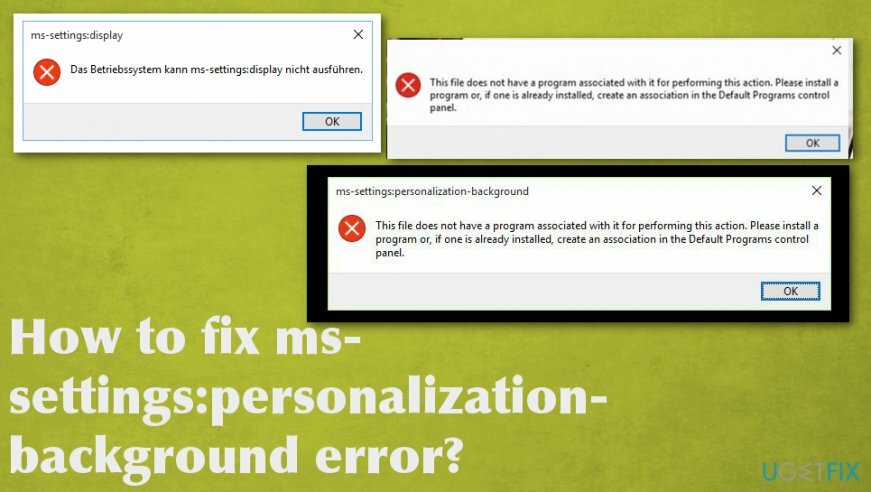
Comment réparer ms-settings: erreur de personnalisation d'arrière-plan
Pour réparer le système endommagé, vous devez acheter la version sous licence de Réimager Réimager.
C'est malheureux mais l'erreur ms-settings: customization-background est causée par un bogue dans les mises à jour du système d'exploitation. Il peut également afficher ms-settings: notifications erreur en plus du message d'erreur d'arrière-plan de personnalisation. Nous ne pouvons pas fournir une solution à tous ces problèmes ou dire que vous pouvez utiliser un outil ou une étape et corriger complètement l'erreur. Vous devriez exécuter une analyse du système avec un outil comme RéimagerMachine à laver Mac X9 pour s'assurer que les logiciels malveillants[3] n'est pas impliqué, puis essayez de résoudre le problème avec les méthodes manuelles répertoriées ci-dessous ou recherchez des mises à jour Windows plus récentes, restaurez le système à un point de travail précédent.
Réinitialiser le cache du Windows Store
Pour réparer le système endommagé, vous devez acheter la version sous licence de Réimager Réimager.
- appuyez sur la les fenêtres bouton et R touches en même temps pour ouvrir le Courir boîte.
- Le type WSReset.exe et appuyez sur Entrer.
- Fermez la fenêtre et essayez de lancer les paramètres de personnalisation.
Créez un nouveau compte pour corriger les paramètres ms: erreur de personnalisation en arrière-plan
Pour réparer le système endommagé, vous devez acheter la version sous licence de Réimager Réimager.
- Ouvrez le boîte de commande et tapez contrôler les mots de passe utilisateur2.
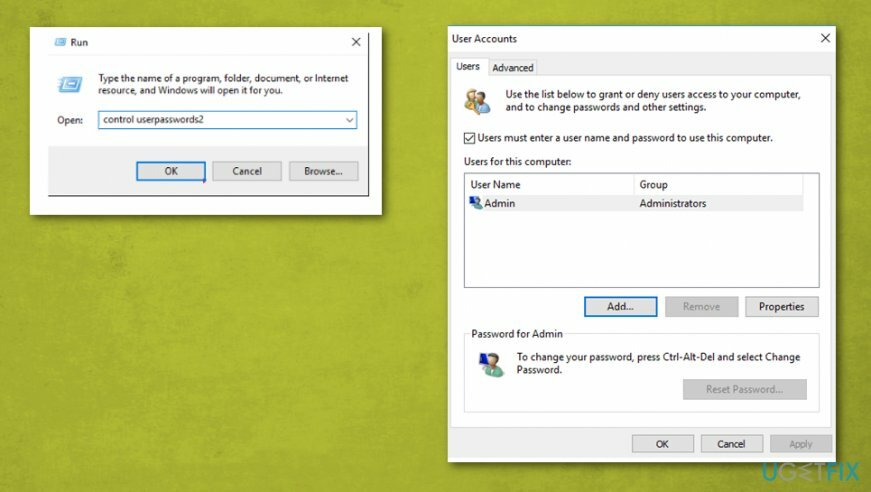
- Une fois la fenêtre ouverte, sélectionnez le Ajouter bouton et créez le nouveau compte.
- Connectez-vous sans compte Microsoft.
- Sur l'écran qui s'ouvre, choisissez Compte local.
- Lorsque la fenêtre principale apparaît, sélectionnez Propriétés et cliquez Appartenance à un groupe languette.
- Sélectionner Administrateur et appuyez sur d'accord pour quitter.
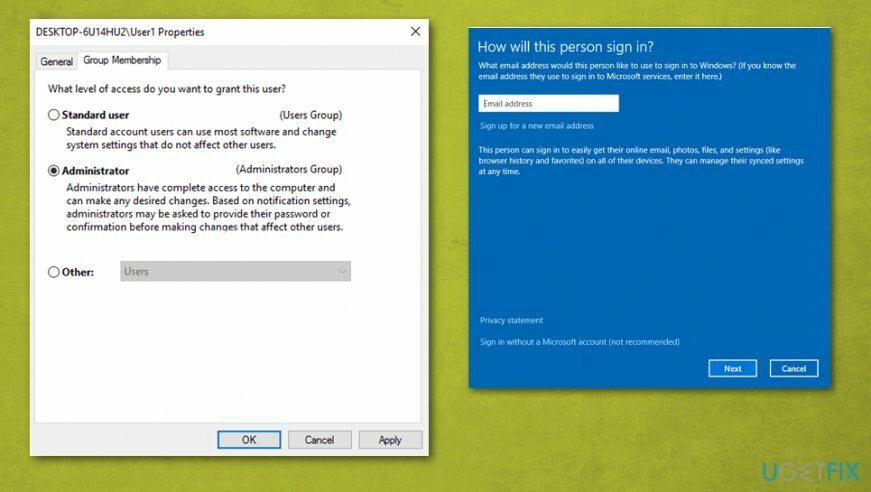
- Essayez de relancer les paramètres de personnalisation ou d'affichage.
Exécutez l'outil DISM et le vérificateur de fichiers système pour corriger les paramètres ms: erreur de personnalisation en arrière-plan
Pour réparer le système endommagé, vous devez acheter la version sous licence de Réimager Réimager.
- Ouvert Invite de commandes et tapez SFC/SCANNOW.
- Redémarrer l'appareil à la fin de la numérisation.
- Ouvrez à nouveau CMD, puis tapez Dism.exe /En ligne /Cleanup-Image /Restorehealth
- Lorsque le système est réparé avec l'outil DISM, redémarrage le dispositif.
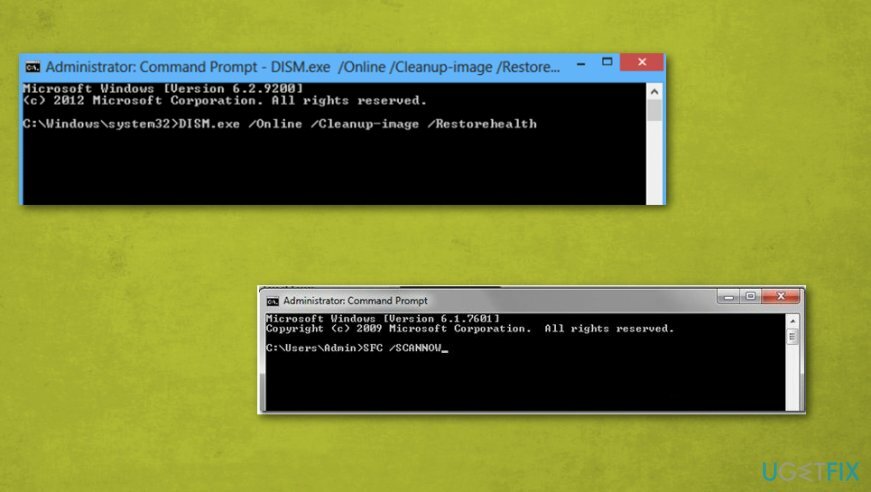
Réparez vos erreurs automatiquement
L'équipe ugetfix.com fait de son mieux pour aider les utilisateurs à trouver les meilleures solutions pour éliminer leurs erreurs. Si vous ne voulez pas vous battre avec des techniques de réparation manuelle, veuillez utiliser le logiciel automatique. Tous les produits recommandés ont été testés et approuvés par nos professionnels. Les outils que vous pouvez utiliser pour corriger votre erreur sont répertoriés ci-dessous :
Offrir
Fais le maintenant!
Télécharger le correctifJoie
Garantie
Fais le maintenant!
Télécharger le correctifJoie
Garantie
Si vous n'avez pas réussi à corriger votre erreur à l'aide de Reimage, contactez notre équipe d'assistance pour obtenir de l'aide. S'il vous plaît, faites-nous savoir tous les détails que vous pensez que nous devrions connaître sur votre problème.
Ce processus de réparation breveté utilise une base de données de 25 millions de composants pouvant remplacer tout fichier endommagé ou manquant sur l'ordinateur de l'utilisateur.
Pour réparer le système endommagé, vous devez acheter la version sous licence de Réimager outil de suppression de logiciels malveillants.

Accédez au contenu vidéo géo-restreint avec un VPN
Accès Internet Privé est un VPN qui peut empêcher votre fournisseur d'accès Internet, le gouvernement, et des tiers de suivre votre ligne et vous permettre de rester complètement anonyme. Le logiciel fournit des serveurs dédiés pour le torrent et le streaming, garantissant des performances optimales et ne vous ralentissant pas. Vous pouvez également contourner les restrictions géographiques et afficher des services tels que Netflix, BBC, Disney+ et d'autres services de streaming populaires sans limitations, où que vous soyez.
Ne payez pas les auteurs de ransomwares – utilisez des options alternatives de récupération de données
Les attaques de logiciels malveillants, en particulier les logiciels de rançon, sont de loin le plus grand danger pour vos photos, vidéos, fichiers professionnels ou scolaires. Étant donné que les cybercriminels utilisent un algorithme de cryptage robuste pour verrouiller les données, il ne peut plus être utilisé tant qu'une rançon en bitcoin n'a pas été payée. Au lieu de payer des pirates, vous devriez d'abord essayer d'utiliser une alternative récupération méthodes qui pourraient vous aider à récupérer au moins une partie des données perdues. Sinon, vous pourriez également perdre votre argent, ainsi que les fichiers. L'un des meilleurs outils qui pourraient restaurer au moins certains des fichiers cryptés - Récupération de données Pro.